Какво е най-инверсия и как да го направя в Photoshop
Обръщане на Photoshop - операция, което прави крайната стойност на обратното или противоположна на първоначалната стойност. Има два вида инверсия в Photoshop: подбор и цвят.
подбор инверсия
Избор на инверсия (Inverse) - операция, която много често се използва в работата с избора. Долната линия е, че създаването на зона за избор, можете да го промените в места, които нямат избор.

В горния пример, изображението е "Преди" показва, че е създаден избора на символи (сигнализация "маршируващи мравки" по контура на злото котка).
След подбор инверсия. Има допълнителна пунктирана рамка по периметъра на изображението. Това предполага, че сега е фокусирана изключително върху частта, която се намира между тези граници, то тогава има бял фон.
За да го използвате, работи:
Изолация - Промяна - Обръщане
Hotkey: Ctrl + Shift + I
Погледнете нагледен урок за използването на тези екипи - Как да закръглят ръбовете в Photoshop.
инверсия на цветовете
Инвертиране на цветовете (Обръщане) трябва да се промени за противоположния цвят. Стойността на яркостта се променя на 256-стъпка мащаб на цветови стойности. Например, ако стойността на пиксел е - 250, а след неговата противоположност, така че това правило е - 5. Можете да видите как замяната на ярки цветове до тъмно и обратно.
За да го използвате, работи:
Изображение - Корекции - Обръщане
Клавиш: CTRL + I


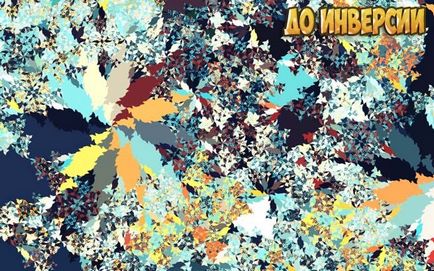

Благодаря ви за разяснението. Но аз бях наскоро имах такъв проблем. Аз съм сега, например, рисунка с перо, триъгълник, щракнете с десния бутон на мишката и изберете "Make Selection ... ..и аз съм освободен всички, но на триъгълника. Ние трябва да натиснете ръчно обръщане и след това всичко става както трябва. Може би аз не съм се удари, но след като преди да набележи областите, които създават, а сега обратно. Подобно на всички обратно в изходна позиция ....
За по-рано благодарен ...
Сергей, подобна на тази в лентата с опции за инструментите, който сте избрали режим писалка "Изваждане от област веригата." Сменете го с друг стандарт е - "Добавяне към очертае област"